バルーン PropertyManager を表示するには、次のいずれかを行います。
- バルーンを図面またはアセンブリ ドキュメントに挿入します。
- 既存のバルーンを選択します。
- バルーンを右クリックして [プロパティ (Properties)] を選択します。
PropertyManager を閉じずに複数のバルーンを挿入できます。必要に応じてPropertyManagerの設定を変更し、グラフィックス領域をクリックしてバルーンを配置します。
PropertyManagerは、次のプロパティをコントロールします:
フラグ ノート バンク
フラグ ノート バンク(Flag Note Bank)を選択して、バルーンにフラグ ノートを組み込みます。 次にフラグ ノート バンク(Flag Note Bank)からフラグ ノートを選択します。
|
バルーン(Balloon)
|
フラグ ノート番号です。 |
|
ゾーン
|
フラグ ノートのゾーン位置です。 |
|
シート
|
フラグ ノート シートです。 |
|
注記
|
フラグ ノート テキストです。 |
バルーンの設定
|
スタイル
|
バルーンの形状と枠に使用するスタイルをリストから選択します。 スタイルに なし を選択すると、枠なしのバルーン テキストが表示されます。
円形中線 を選択した場合、 下部テキスト ボックスに下半分のバルーン用のデータを入力できます。 円形中線スタイル を使用すると、構成部品の部品番号と個数をバルーンで表示できます。 データはテキスト、ユーザー定義プロパティ、参照構成部品に変更できます。 
|
|
サイズ(Size)
|
リストからサイズを選択(指定の文字数)、テキストにフィット(Tight fit)(テキストに自動的に調整が加えられ)を選択、あるいはユーザー定義(User Defined)(バルーン サイズを設定できます)を選択します。 |
|
バルーン テキスト(Balloon text)
|
バルーンのテキストのタイプを選択します。
|
テキスト
|
(自動バルーンでは有効ではありません): バルーンのテキストにユーザー定義テキストを入力できます。
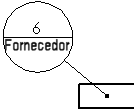
|
|
部品番号
|
部品表からの部品番号を表示します。
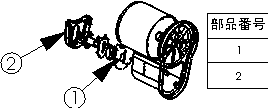
|
|
個数
|
アセンブリでのアイテムの個数を示します。
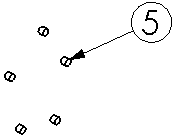
|
|
ユーザー定義プロパティ(Custom Properties)
|
ユーザー定義プロパティを選択できるようにします。
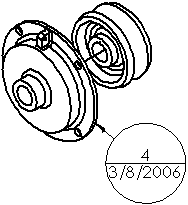
プロパティへリンク(Link to Property)
 をクリックして、図面の任意のモデルからユーザー定義プロパティを選択します。 をクリックして、図面の任意のモデルからユーザー定義プロパティを選択します。
|
|
構成部品参照
|
ユーザー定義プロパティを選択できるようにします。 構成部品参照(Component Reference)(構成部品プロパティ ダイアログ ボックスにあります)で指定されているテキストを表示します。 バルーンを構成部品参照の値とリンクさせるには、図面に構成部品参照(COMPONENT REFERENCE)列のある部品表が含まれていなければなりません。

|
|
スプール参照
|
配管スプールを含むルーティング アセンブリでは、スプール参照番号が表示されます。
|
|
部品名(部品表)
|
部品表の部品名列と同じ情報を表示します。 部品表フィールドがモデルにリンクされている場合、部品表内のフィールドを更新すると、場ルーに表示されます。
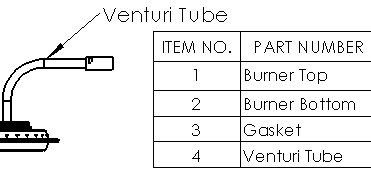
|
|
ファイル名(File Name)
|
関連付けられている部品のファイル名を表示します。ファイル名に拡張子は付きません。
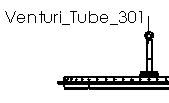
|
|
カット リスト プロパティ(Cut List Properties)
|
カットリスト プロパティを選択できます。
|
|
|
下部テキスト
|
円形中線 スタイルを選択した場合、ボックスに下部セクションのテキストを指定できます。 バルーン テキスト の項と同じオプションを使用できます。 |
|
バルーン テキスト ソース
|
アセンブリでのバルーンの番号付けの方法を指定します:
|
アセンブリ構造
|
FeatureManager デザインツリーにおける構成部品の順番を使用します。
|
|
BOM <n>
|
選択部品表で表示される順番を使用します。
|
|
レイヤー(Layer)

|
Layer
|
指定した図面レイヤーにバルーンを適用します。
|
詳細設定プロパティ(More Properties)
既存のバルーンを選択した後詳細プロパティ (More Properties)をクリックすると注記PropertyManager(Note PropertyManager)を開くことができます。